Comment déverrouiller un iPad si vous avez oublié le code d'accès ? La solution à ce problème, selon Apple, est d'effacer votre iPad, ce qui supprime vos données et vos réglages, y compris le code d'accès. Cela suppose, bien entendu, que vous ayez sauvegardé votre iPad. Dans le cas contraire, vous subirez une grave perte de données. Que vous ayez fait une sauvegarde ou non, il existe quatre façons d'effacer votre iPad : restaurer votre iPad à partir d'iTunes, effacer votre iPad à partir d'iCloud, mettre votre appareil en mode de récupération et utiliser un puissant déverrouilleur iOS.
Parmi les quatre méthodes, les trois premières options effaceront sans aucun doute vos données, y compris le verrouillage de l'iPad. Et la dernière peut vous aider à éviter indirectement la perte de données. En fonction de vos besoins, vous pouvez choisir celle qui vous convient le mieux.
- Méthode 1. Le moyen le plus rapide de résoudre le problème du "code d'accès oublié de l'iPad" via un puissant déverrouilleur iOS
- Méthode 2. Réparer le problème "Code d'accès oublié sur l'iPad" en restaurant à partir d'une sauvegarde iTunes
- Méthode 3. Réparer le "code d'accès oublié de l'iPad et de l'iPhone" via le mode récupération
- Méthode 4. Réparer "Code d'accès oublié" via Localiser mon iPhone
Méthode 1. Le moyen le plus rapide de résoudre le problème du "code d'accès oublié de l'iPad" via un puissant déverrouilleur iOS
Il existe des centaines de services et de programmes en ligne qui peuvent vous aider à débloquer l'iPad. Pour trouver celui qui vous convient le mieux, nous avons testé plus de 20 outils de déblocage, parmi lesquels nous trouvons un utilitaire efficace - EaseUS MobiUnlock. Il s'agit d'un débloqueur iOS professionnel conçu pour supprimer toutes les données et les différents codes de passe, notamment le code de 4 chiffres, le code de 6 chiffres, Touch ID ainsi que Face ID de l'iPad. Pour vous aider à en savoir plus sur EaseUS MobiUnlock, nous listons ci-dessous certaines de ses caractéristiques exceptionnelles.
- Déverrouillage rapide.
- Prend en charge toutes les versions d'iOS et peut déverrouiller tous les iDevices.
- Il possède une interface utilisateur simple et facile à utiliser.
Ça vous paraît bien ? Pourquoi ne pas en télécharger un et l'essayer ?
Étape 1. Ouvrez EaseUS MobiUnlock sur votre ordinateur, sélectionnez "Déverrouiller l'écran" sur la page d'accueil.

Étape 2. Connectez votre iPhone ou iPad à l'ordinateur, cliquez sur "Commencer" pour procéder.

Étape 3. Confirmez votre appareil iOS et cliquez sur "Suivant" pour télécharger un firmware pour votre appareil. Si le firmware a déjà été téléchargé, sélectionnez le paquet existant à la place.

Étape 4. Une fois le firmware prêt, cliquez sur " Déverrouiller maintenant" > Entrez les informations requises dans le champ d'une nouvelle fenêtre pop-up > Cliquez à nouveau sur "Déverrouiller" pour confirmer votre choix.

Étape 5. Attendez un moment et le problème "mot de passe iPhone/iPad/iPod touch oublié" sera facilement résolu. Après cela, vous pourrez à nouveau configurer votre iPhone, iPad et iPod touch.

À partir de la méthode 2, toutes les solutions ci-dessous effaceront tout sur votre iPad. N'oubliez pas de sauvegarder votre iPad avant d'utiliser ces méthodes, sinon vos données disparaîtront. Maintenant, commençons à les explorer une par une.
Méthode 2. Réparer le problème "Code d'accès oublié sur l'iPad" en restaurant à partir d'une sauvegarde iTunes
Pour utiliser cette méthode, vous devez préparer un ordinateur sur lequel est installée la dernière version d'iTunes, votre iPad avec un câble USB et une sauvegarde iTunes disponible.
En outre, vous devrez également désactiver manuellement Localiser mon iPhone sur votre iPad. Si tout est prêt, vous pouvez commencer à résoudre le problème du "code d'accès oublié de l'iPad et de l'iPhone" en suivant les étapes énumérées ci-dessous. À propos, cette méthode peut également être utilisée pour résoudre le problème "iPad redémarre sans cesse" et d'autres petits problèmes.
Étape 1. Connectez votre iPad à l'ordinateur.
Étape 2. Lancez iTunes sur votre ordinateur.
Étape 3. Cliquez sur l'icône de votre iPad dans le coin supérieur gauche de la fenêtre iTunes.
Étape 4. Cliquez sur le "Résumé". Si iTunes ne reconnaît pas votre iPad, réparez-le à l'aide des méthodes appropriées.
Étape 5. Cochez la case en regard de "Cet ordinateur". Si votre ordinateur n'a pas été configuré pour sauvegarder sur cet ordinateur, vous devrez le restaurer via iCloud.
Étape 6. Cliquez sur "Restaurer la sauvegarde". De plus : si vous avez crypté votre sauvegarde, vous devrez entrer votre mot de passe pour déverrouiller les sauvegardes de votre iPad.
Étape 7. Ensuite, une fenêtre s'affiche pour vous demander de restaurer à partir d'une sauvegarde. Sélectionnez celle que vous voulez utiliser et cliquez sur "Restaurer".
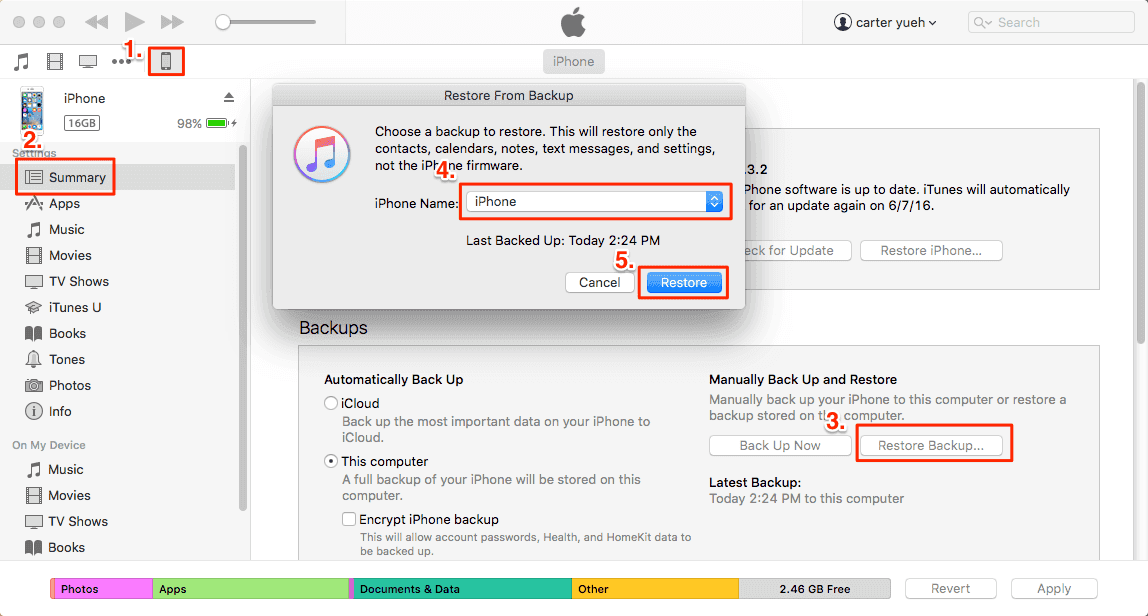
Méthode 3. Réparer le "Code d'accès oublié de l'iPad et de l'iPhone" via le mode récupération
L'utilisation du mode de récupération est un autre moyen possible de résoudre le problème du "code d'accès oublié de l'iPad". Avant de procéder, il convient de noter que le processus varie un peu, selon le modèle d'iPad que vous utilisez.
iPad qui a Face ID:
Étape 1. Maintenez le bouton supérieur et l'un des boutons de volume enfoncés jusqu'à ce que le curseur de mise hors tension apparaisse.
Étape 2. Faites glisser le curseur pour éteindre votre iPad.
Étape 3. Connectez votre iPad à l'ordinateur, en maintenant simultanément le bouton supérieur enfoncé jusqu'à ce que l'écran du mode de récupération apparaisse.
Étape 4. Ensuite, vous verrez le menu du mode de récupération de l'iPad avec des options pour restaurer ou mettre à jour. Choisissez "Restaurer".
L'iPad a un bouton d'accueil:
Étape 1. Appuyez sur le bouton supérieur et maintenez-le enfoncé jusqu'à ce que le curseur de mise hors tension apparaisse.
Étape 2. Faites glisser le curseur pour éteindre votre iPad.
Étape 3. Connectez votre iPad à votre ordinateur et, simultanément, maintenez le bouton Home enfoncé jusqu'à ce que vous voyiez l'écran du mode de récupération.
Étape 4. Ensuite, vous verrez le menu du mode de récupération de l'iPad avec des options pour restaurer ou mettre à jour. Choisissez "Restaurer".
Après avoir restauré votre iPad à partir d'iTunes, vous pouvez configurer votre iPad ou iPhone comme s'il était neuf.
Méthode 4. Réparer "Code d'accès oublié" via Localiser mon iPhone
Si vous ne souhaitez pas utiliser iTunes, vous pouvez utiliser la fonction "Localiser mon iPhone" d'Apple pour effacer l'iPad sans problème. Pour utiliser cette méthode, assurez-vous que la fonction "Trouver mon iPhone" a été activée sur votre iPad. Par ailleurs, si aucun ordinateur n'est disponible, vous pouvez également utiliser l'application Localiser mon iPhone pour effacer l'iPad.
Étape 1. Allez sur icloud.com sur un ordinateur ou un autre appareil iOS.
Étape 2. Connectez-vous à iCloud en utilisant votre identifiant et votre mot de passe Apple.
Étape 3. Cliquez sur "Localiser mon iPhone".
Étape 4. Dans le menu déroulant qui contient tous les appareils, choisissez l'iPad que vous voulez effacer.
Étape 5. Sur la nouvelle page, cliquez sur "Effacer l'iPhone".
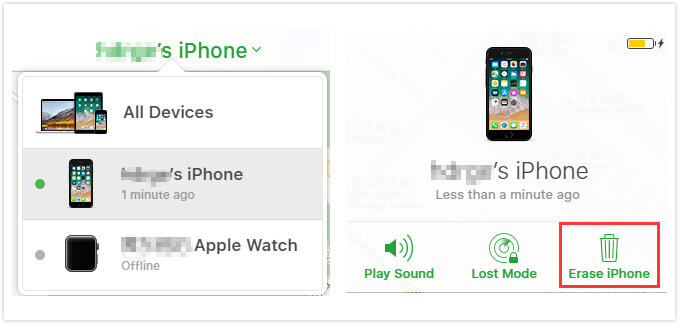
Étape 6. Une fois l'iPad effacé, il redémarre. Ensuite, vous pouvez restaurer votre iDevice depuis iTunes ou iCloud.
Conclusion
C'est tout pour notre guide pour résoudre le problème du "code d'accès oublié de l'iPad". De toutes les méthodes que nous avons présentées dans ce post, l'option 1 est la plus recommandée car elle vous offre plus de choix pour effacer l'iPad contrairement aux trois autres méthodes. N'hésitez pas à télécharger EaseUS MobiUnlock sur votre ordinateur pour l'essayer !
